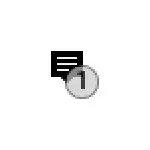
このマニュアルでは、Windows 10のフォーカス通知が「フルスクリーンモードで作業中」と「再生中に」フォーカス通知が必要な場合はあなたはその使用の機能と機能について別の記事で読むことができます:Windows 10を集中させる。
- Windows 10フォーカス通知を無効にする方法
- ビデオ命令
フルスクリーンモードで作業しているとき、または通知を再生中にメッセージを無効にすると、通知の中心で沈黙することができます。

検討中の通知を無効にするために、次の簡単な操作を実行するのに十分です。
- Windows 10のパラメータに移動します(これはスタートメニューまたはWin + Iキーを介して実行できます)。
- 「システム」設定のセクション - 「フォーカシング」に進みます。
- 「自動規則」のセクションでは、含まれている規則を見てください。デフォルトでは、「画面を複製する場合」、「ゲームを再生するとき」と「アプリケーションを全画面モードで使用するとき」です。これらのルールを起動すると、フォーカス通知が表示されます。
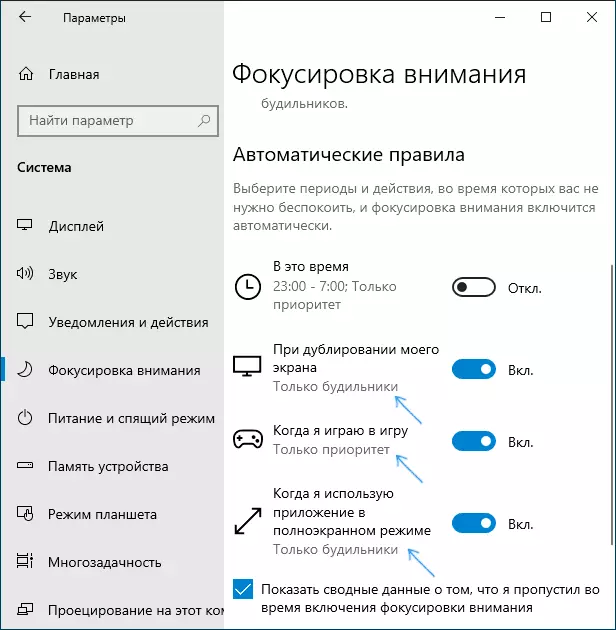
- 通知を無効にするには、各ルールをクリックしてください(スイッチ別にはなく、ルール名で)、[フォーカスが自動的にオンになっているときの通知センターの表示通知]をオフにします。

この項目がすべての自動規則の場合は無効になっています。
あなたが望むならば、あなたは自動規則自体を無効にすることができます:たとえば、フルスクリーンモードでプログラムで作業中またはビデオを見ているときに通知を受信し続けることができますが、再生時にそれらをオフにする必要があります - 自動を無効にするフルスクリーンモードでのアプリケーションのためのルールが、ゲームのために含まれ、それを残します。
ビデオ命令
素材が役に立つことを願っています。何かが明確でない場合は、コメントに質問をしてください、私は助けて幸せになります。
